Em um processo de AD, o usuário externo deve clicar no botão Informações Topográficas para preencher o levantamento topográfico (ver imagem abaixo).
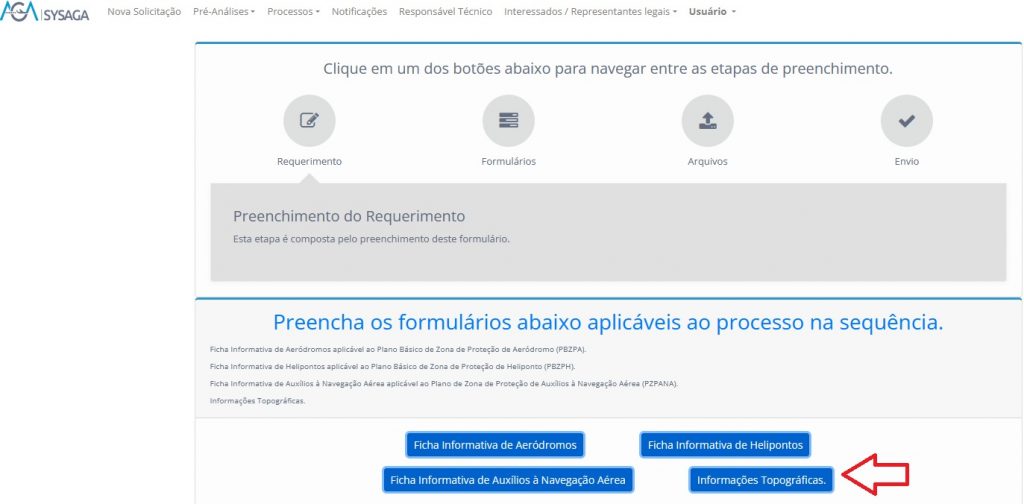
Ao clicar no botão Informações Topográficas, a página abaixo será aberta, a qual o usuário poderá preencher e salvar os dados do OPEA no levantamento topográfico ponto a ponto ou utilizar uma planilha padronizada, disponível para download (Modelo xls para carregamento de vários pontos) nessa mesma tela de Informações topográficas.
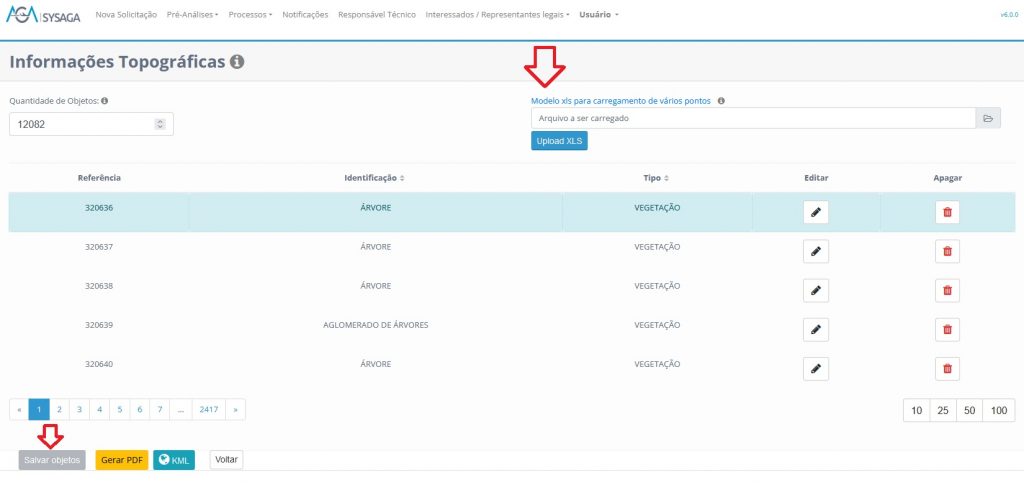
Quando o usuário externo utiliza a planilha padronizada, ele deve fazer o upload da mesma para que todos os pontos e seus dados sejam carregados no SysAGA (tela de Informações Topográficas). Após o upload da planilha padronizada, o usuário externo pode verificar e revisar, ponto a ponto, as informações carregadas e salvar, um a um. Esse processo gerava uma carga de trabalho considerável quando havia muitos pontos (exemplo: 10 mil pontos). Em virtude disso, o SysAGA foi alterado criando uma nova funcionalidade de salvar os OPEA de uma única vez, após o upload da planilha. Após salvar todos os objetos e verificar se as informações estão corretas, o usuário deve clicar no botão Gerar PDF, para que o responsável técnico possa assiná-lo e enviá-lo via SysAGA, durante a fase de carregamento de arquivos.
Quando o usuário externo salva um objeto, é criado um nº referência (primeira coluna), significando que o objeto foi salvo no banco de dados do SysAGA e que o mesmo estará listado no PDF gerado.
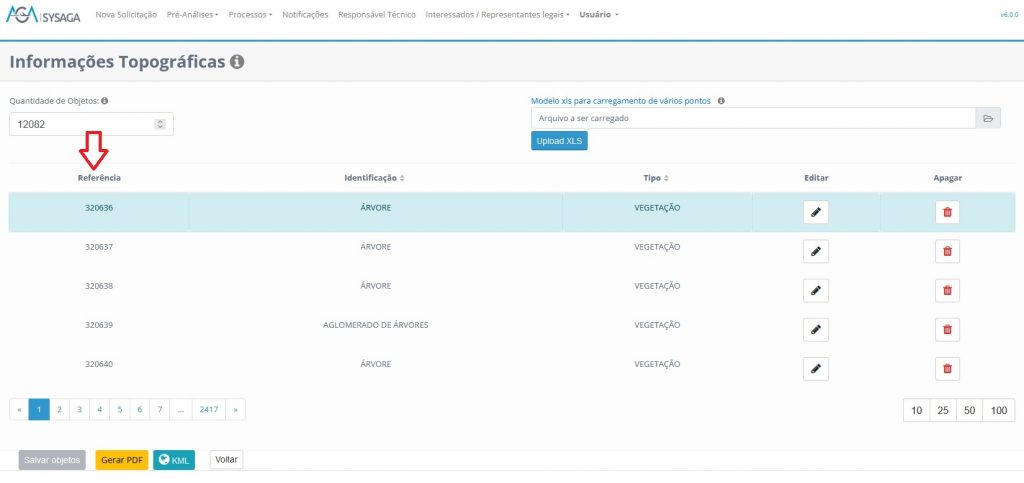
Ao clicar no botão Gerar PDF, é aberta uma página que permite a impressão dos dados preenchidos pelo usuário no Levantamento Topográfico.
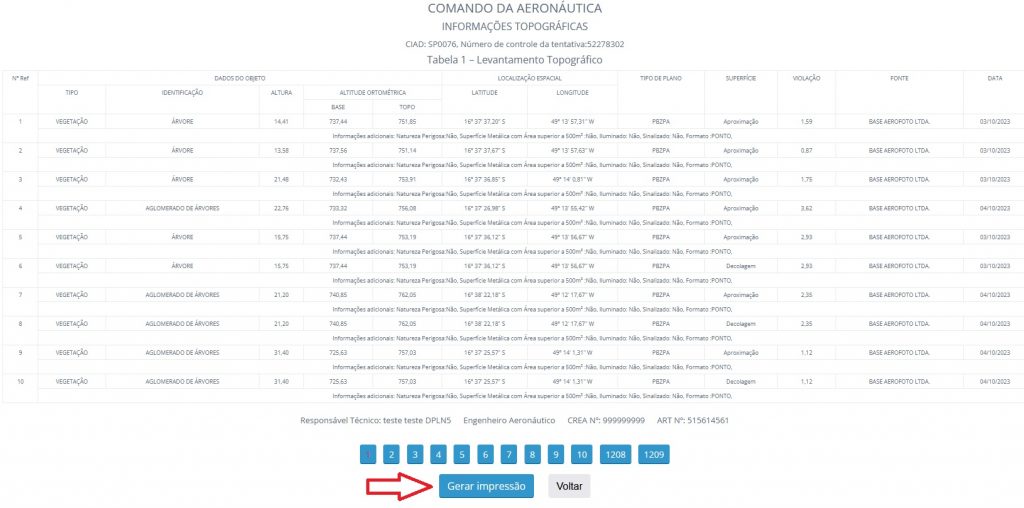
Para imprimir a página do levantamento topográfico, o usuário deve clicar no botão Gerar impressão.
Após clicar no botão Gerar impressão, será aberta uma página que permitirá o usuário externo imprimir os objetos de mil em mil. Por exemplo, se o usuário externo salvar 10 mil objetos e considerando que cada página para impressão haverá no máximo mil objetos, logo, o usuário terá que imprimir dez páginas.
A imagem abaixo mostra o final de uma página de impressão, a qual o último objeto é o milésimo.
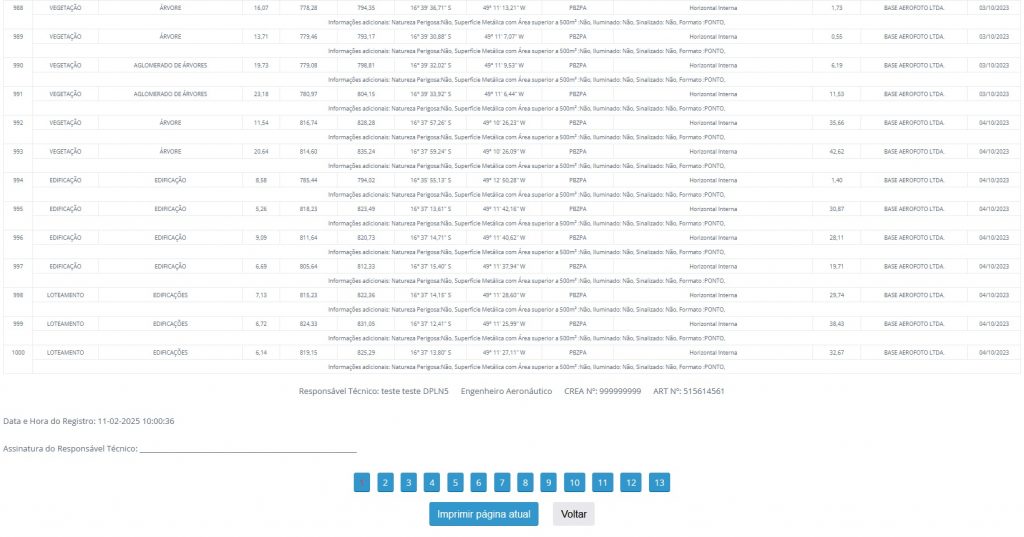
O ajuste realizado no SysAGA, de forma a permitir a impressão a cada mil pontos, tem como objetivo evitar a sobrecarga e o travamento do Sistema Operacional dos computadores pessoais dos usuários.
Por fim, antes de fazer o upload do documento das Informações Topográficas no SysAGA, o usuário deverá criar um arquivo único em PDF assinado para envio.
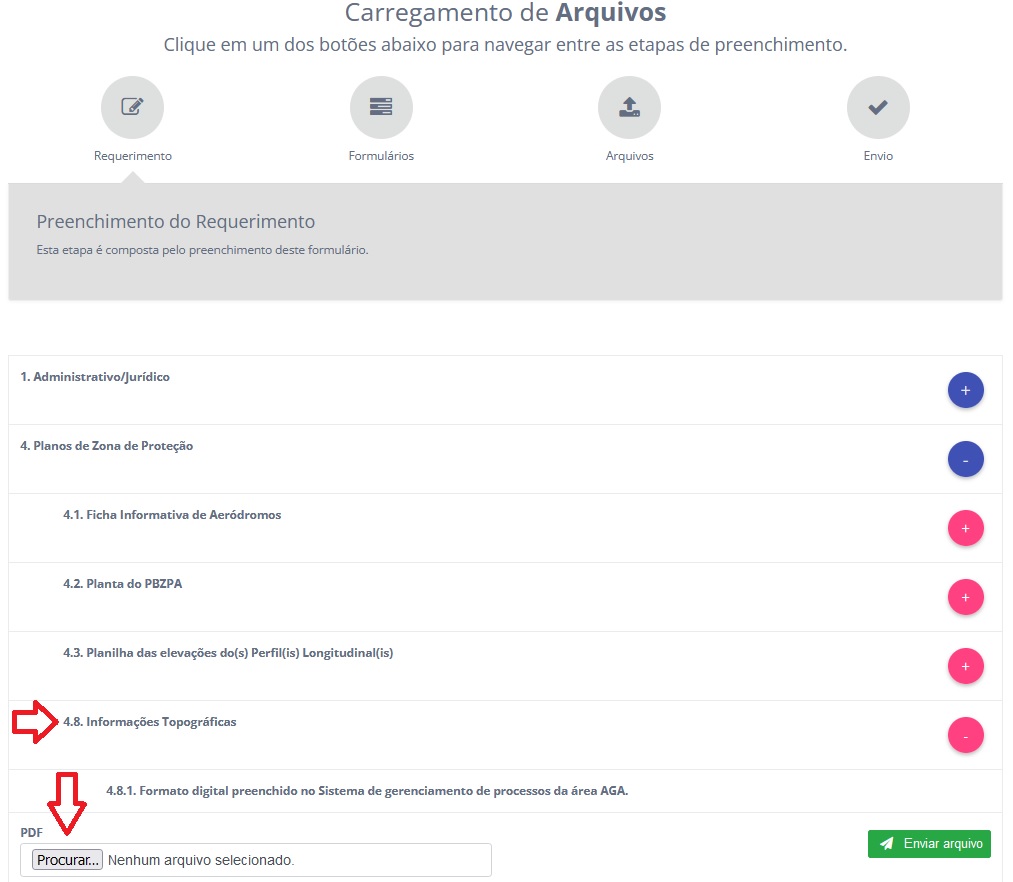
Ainda com dúvidas? Abra um chamado no SAC DECEA.
